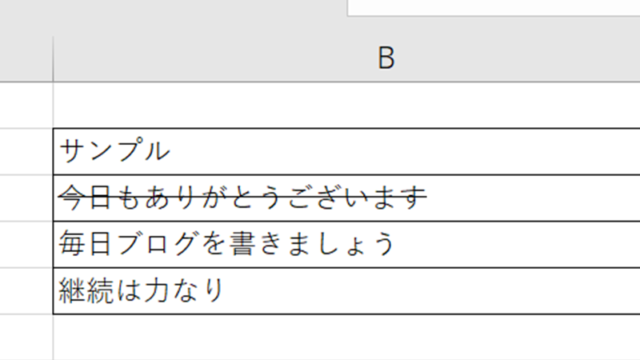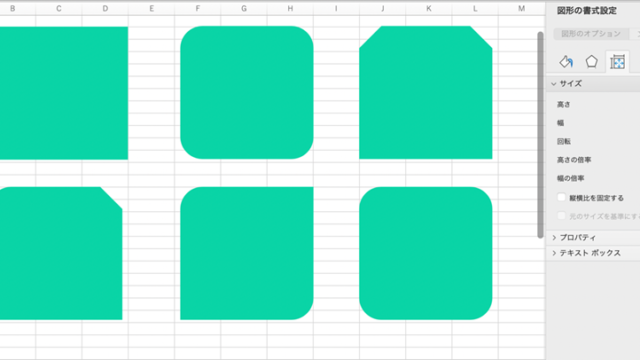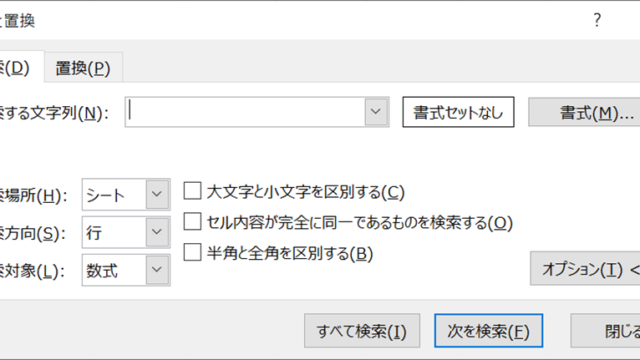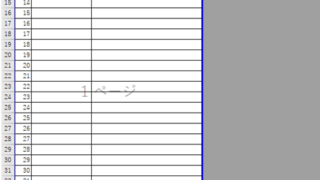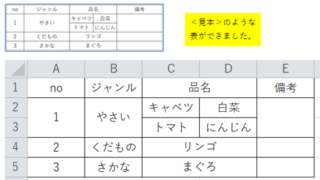この記事では「エクセルにてシート保護が解除できない原因と強制解除する方法」について解説していきます。
これらの原因としては、主に
・パスワードを忘れてしまった(不明)。
・ブックの共有がかかっている
があります。
それでは、実際のサンプルを用いてシートの保護が解除できない場合の対策をしていきましょう。
エクセルにてシート保護が解除できない原因と強制解除する方法1【コピペ】
エクセルにてシート保護を解除できない状態では、以下のような表示が出ます。

エクセルにてパスワードを忘れてしまってシートの保護が解除できない場合は、後述する拡張子を変換して保護を強制解除する方法があるのですが、操作方法を間違えるとエクセルブックが壊れる危険性があるため、まずはシートのコピー&ペーストを試してみましょう。
もし、コピー&ペーストできる場合はこれが一番リスクが少ないです。
「シートの保護」がかかっているシートの左端の上にある四角をクリックしましょう。ワークシート全体が選択されます。
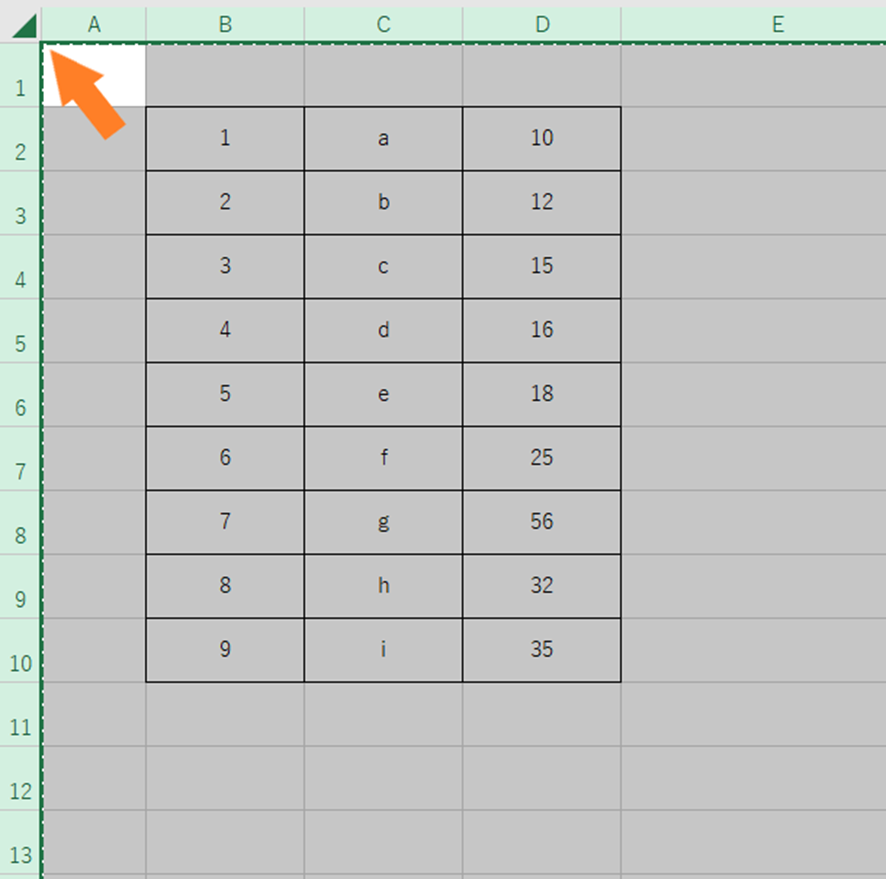
そこでコピーをします。(Ctrl + C)
ペーストしたいシートを選択し、同じく左端の上の四角をクリックするか、もしくはセルA1を選択し、ペーストします。(Ctrl + V)
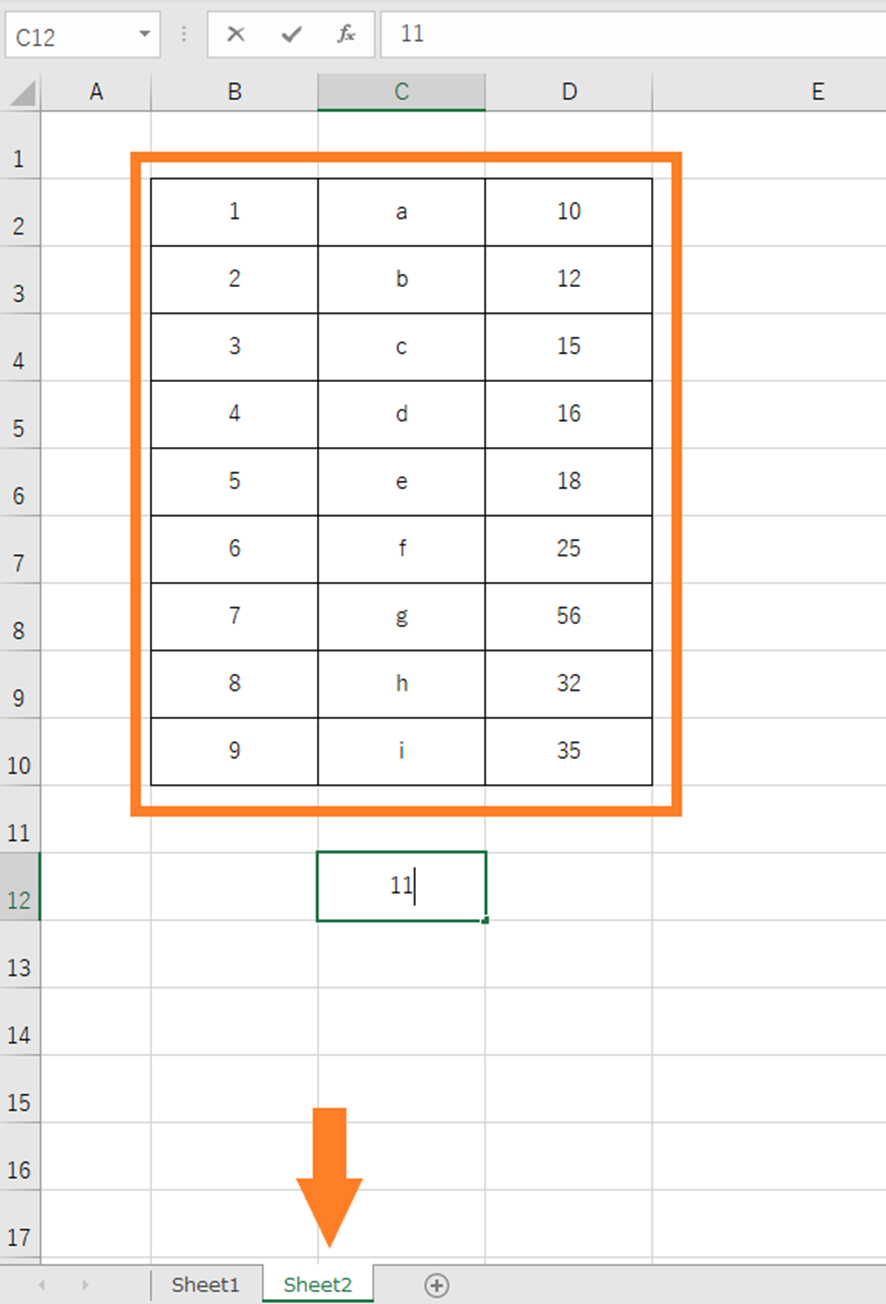
「シートの保護」がかけられている「Sheet1」のデータを「Sheet2」に移すことができました。これで編集が可能となります。
「シートの保護」がかかっているシートは削除しましょう。
以上がシートの「コピー&ペースト」での、シート保護が解除できない場合の対策となります。
エクセルにてシート保護が解除できない原因と強制解除する方法2【パスワードを忘れた:不明など:拡張子の変更】
上述では、「コピー&ペースト」でシートのデータを違うシートに移す方法を解説しましたができない場合もあります(つまりシート保護が解除されていない)。
ここでどうしても「シートの保護」を強制解除したい場合は拡張子を変更するといいです。
この方法は、操作を間違えるとエクセルブック自体が壊れてしまう危険性があるため、必ずエクセルブックをコピーしてから行いましょう。
まずは、「シートの保護」を解除したいエクセルブックを「名前を変更」で拡張子を「.xlsx」から「.zip」と変更しましょう。
名前の変更アラートが表示されるので、「はい」をクリックします。
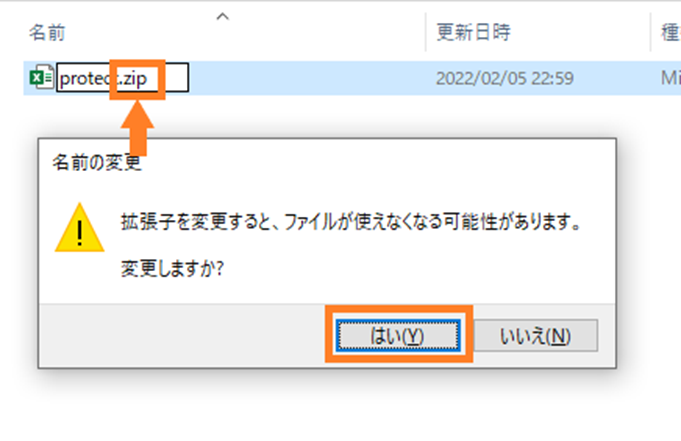
拡張子が変更されて、zipファイル(圧縮ファイル)となるので、クリックして、中にある、「xl」フォルダーをクリックしましょう。
「xl」→「worksheets」→「〇〇.xml」と選択していきます。
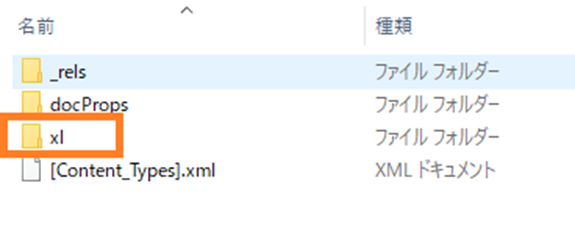
さらに、「worksheets」をクリックします。
 「sheet1.xml」がワークシートの設定などのデータが入っているファイルになるので、これをコピーします。
「sheet1.xml」がワークシートの設定などのデータが入っているファイルになるので、これをコピーします。
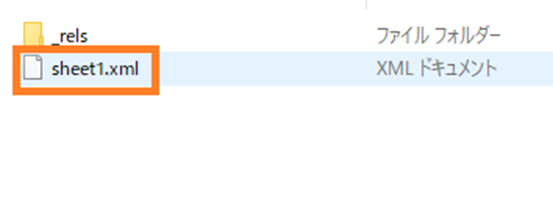 zipファイルの外にコピペしました。(デスクトップ上でもかまいません)
zipファイルの外にコピペしました。(デスクトップ上でもかまいません)
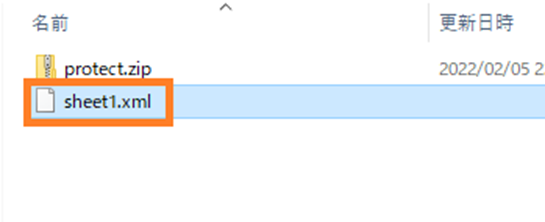
右クリックをして、「プログラムから開く」を選択し、メモ帳やワードパッドなどで中身を開きます。

書かれている内容から
「<sheetProtection・・・・・・/>を選択し、削除、上書き保存して閉じます。
この時に、これ以外のコードを間違えて消してしまうとファイルが破損して中のデータが消えてしまう場合があります。注意して削除しましょう。
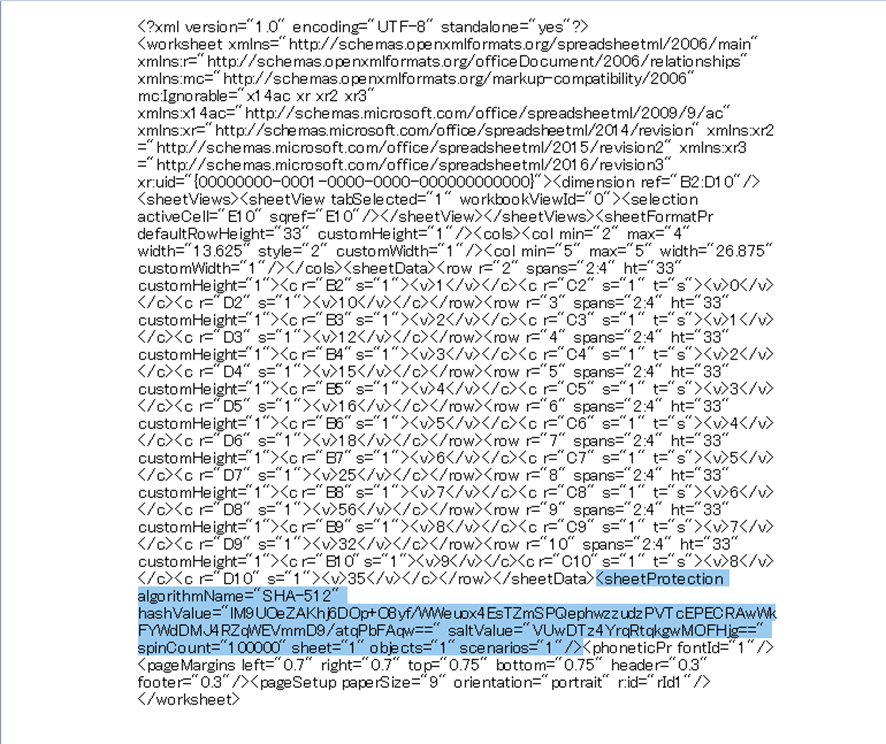
編集した「sheet1.xml」を先ほどの元のデータと置き換えます。
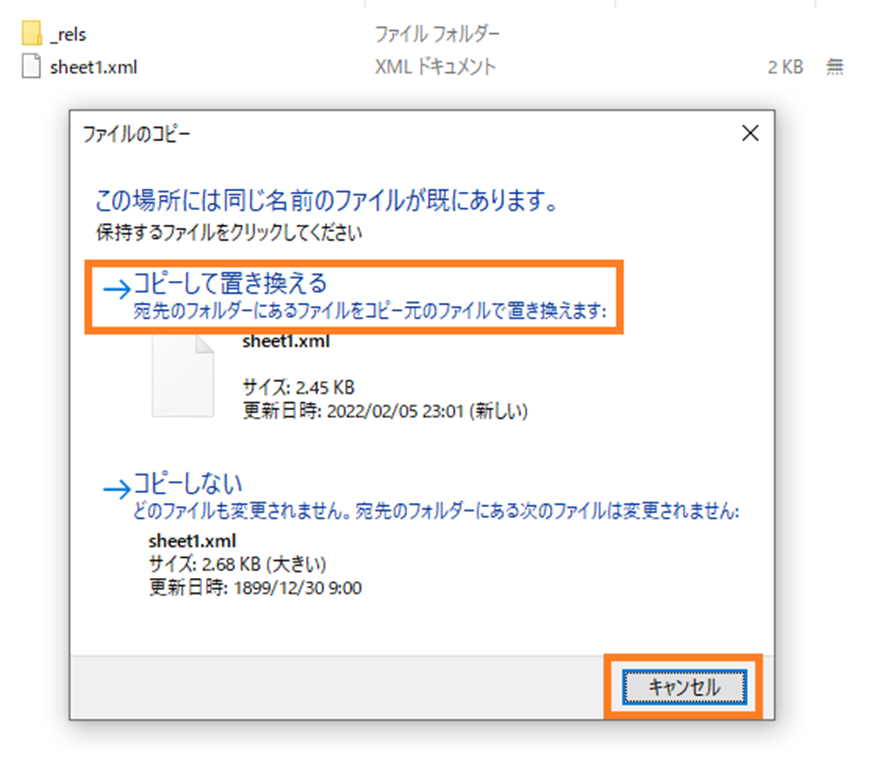
「zip」ファイルの名前を変更し、再度、拡張子を「.xlsx」に戻します。
問題が無かった場合、「シートの保護」が解除され、編集が可能となります。
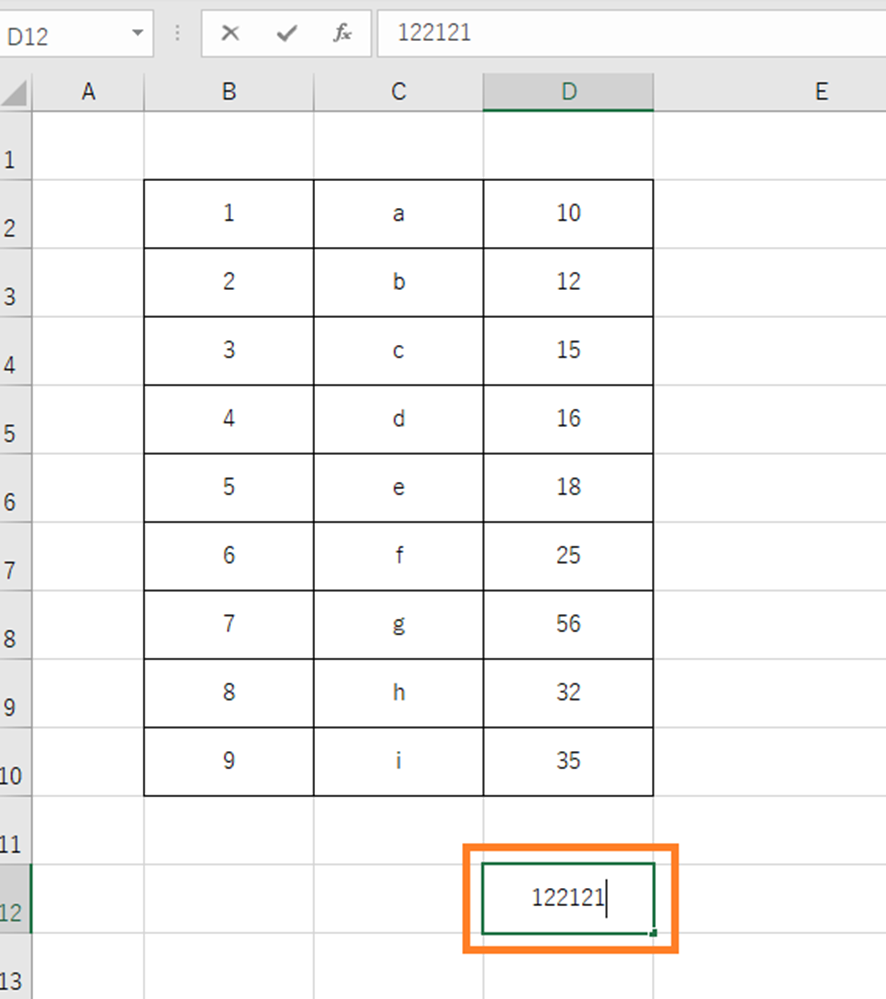
「拡張子の変更」での「シートの保護の強制解除」の解説は以上となります。
エクセルにてシート保護が解除できない原因と強制解除する方法3【ブックの共有の解除】
エクセルにブックの共有が施されていると、「シートの保護の解除」の色が薄くなっていて、選択することができません。
この場合は「シートの保護の解除」の前に、いったんリボンの「校閲」タブを選択し、「ブックの共有の解除」をクリックして「ブックの共有」の解除を行いましょう。
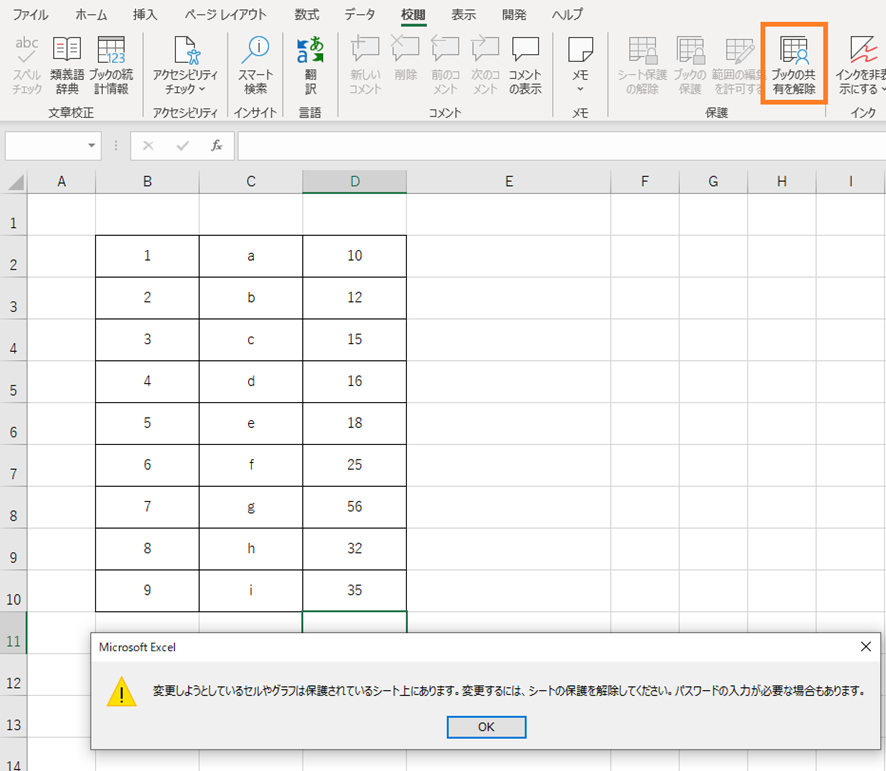
「ブックの共有」が解除されて、「シートの保護の解除」が選択できるようになりました。
リボンの「校閲」タブにある「シートの保護の解除」をクリックして「シートの保護」を解除しましょう。
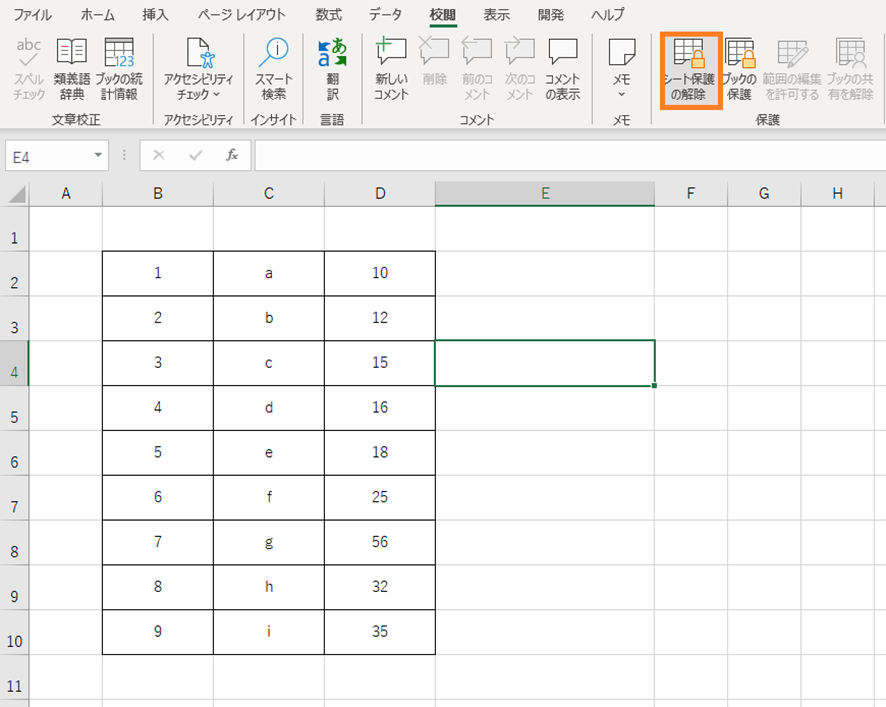
これで、「ブックの共有」が施されている場合の対処方法の解説は以上です。
これらがエクセルにてシートの保護が解除できない場合(パスワード不明など)にて強制解除する方法です。
まとめ エクセルにてシート保護が解除できない原因と強制解除する方法【パスワードを忘れた:不明など】
この記事では「エクセルにてシート保護が解除できない原因と強制解除する方法」について解説しました。
対策としては、「シートのコピペ」「拡張子の変更」「ブックの共有の解除」があります。
エクセルのさまざまな処理を理解し、業務に役立てていきましょう。